
Gehäuselüfter einbauen: Anleitung (Schritt für Schritt)

Damit euer PC ideal gekühlt und euer Luftstrom optimiert wird, könnt ihr weitere Gehäuselüfter einbauen. In diesem Ratgeber zeigen wir euch, wie ihr einen PC-Lüfter korrekt installieren oder austauschen könnt.
Bitte beachten, Bevor ihr euren Gehäuselüfter einbaut
Bevor wir wie verrückt einkaufen und sämtliche Lüfter in unser Gehäuse schrauben, müssen wir natürlich ein paar Dinge beachten. Gehen wir davon aus, eure aktuellen Lüfter schaffen noch, was sie sollen.
Falls nicht, betrachtet das auch gleich als Anleitung zum ersten Einbau. Beachtet zunächst folgendes:
Formfaktor und Kompatibilität beachten
- Gehäuselüfter gibt es in verschiedensten Formaten. Stellt daher erst mal sicher, dass euer Gehäuse tatsächlich freie Lüfterplätze hat und kauft nur Lüfter, die reinpassen. Mehr zum Thema Größen bei PC-Lüftern gibt es hier.
- Entweder ihr messt die Löcherabstände der Vorbohrungen in den jeweiligen Slots, oder ihr checkt auf der Herstellerseite eures Gehäuses, welche Lüftergrößen unterstützt werden.
- 120 mm ist die gebräuchlichste Lüftergröße und passt in fast jedes Gehäuse, aber meistens passen auch 140-mm-Lüfter.
- Moderne Gehäuselüfter werden mit eigenen Befestigungsschrauben geliefert und verwenden einen universellen Kabelanschluss. Ergo seid ihr nicht auf Lüfter eures Gehäuseherstellers beschränkt sind – es kommt hauptsächlich auf die Größe an.
Wie sieht eure Lüfterkonfiguration aus?
Denkt auch darüber nach, ob euer neuer Gehäuselüfter als Ansauglüfter (kühle Luft in das Gehäuse ziehen) oder Auslasslüfter (heiße Luft ausstoßen) fungieren soll.
Im Allgemeinen sollten Lüfter an der Vorderseite des Gehäuses immer Einlässe und Lüfter an der Rückseite immer Auslässe sein.
Oben montierte Lüfter können normalerweise in beide Richtungen gehen, aber bodenmontierte Lüfter sind besser als Lufteinlässe. Bei der Installation eines Gehäuselüfters als Einlass oder Auslass muss er lediglich in eine bestimmte Richtung zeigen (mehr dazu weiter unten beim Einbau).
Lest dazu unbedingt vor dem Einbau unseren großen Ratgeber zum Thema Airflow optimieren.
Kabellänge und Mainboard-Header prüfen
Anschlussmöglichkeiten sind vor dem Einbauen eures Gehäuselüfters auch zu beachten.
- Schaut auf euer Mainboard (oder in die Betriebsanleitung davon), wo die Anschlüsse (Header SYS_FAN, CHA_FAN) für eure Lüfter sind. Denn diese möchten natürlich auch mit Strom versorgt werden.
- Denn die Kabel der Lüfter sind manchmal auch zu kurz. Und bevor sie hässlich durch euer Gehäuse hängen wollt ihr vielleicht doch lieber direkt eine Verlängerung bestellen.
- Wollt ihr mehr Lüfter anklemmen als euer Mainboard an Anschlüssen bietet? Durch sogenannte Splitter könnt ihr mehrere Lüfter an einem Anschluss betreiben.
- Und wenn das ganze nun auch noch RGB hat, dann könnte da ein RGB-Controller mit ins Spiel kommen.
Schaut also, wo ihr die Kabel nachher lang legen möchtet.
Gehäuselüfter einbauen: So geht's
Jetzt aber ran an den Speck und genug der Vorbereitung. Alles liegt bereit? Dann los.
1. Gehäuse öffnen
Wollt ihr einen Gehäuselüfter vorne einbauen, dann müsst ihr zunächst die Frontblende eures Rechners lösen.
Seid hierbei enorm vorsichtig, denn je nach Gehäuse hängt das Frontpanel an einem Kabel. Hier also nicht ruckartig wegreißen. Schaut zur Not in die Anleitung eures Gehäuses, wenn ihr euch beim Öffnen nicht sicher seid.

Soll der Gehäuselüfter am Heck eingebaut werden, nehmt ihr am besten beide Seitenteile des Gehäuses ab. Teils müsst ihr auch eine Rückwand entfernen.
Je mehr Platz ihr habt, desto angenehmer wird der Einbau. Ist die Grafikkarte im Weg? Dann erstmal raus damit. So erspart ihr euch nerviges Gefummel um die Hardware herum.
Solltet ihr ein Gehäuse haben, wo ihr den Lüfter unten bzw. oben ansetzen möchtet, gilt hier natürlich ähnliches. Im Falle von Sebastians Antec P120 Crystal war es zum Beispiel ein Staubgitter unter dem Gehäuse.
2. Freien Platz für Gehäuselüfter finden
Sobald euer Gehäuse offen ist, findet einen freien Lüftersteckplatz. Diese befinden sich normalerweise vorne, oben und hinten an eurer Gehäusewand.

Einige haben möglicherweise auch eine oder zwei Öffnungen im Boden des Gehäuses.
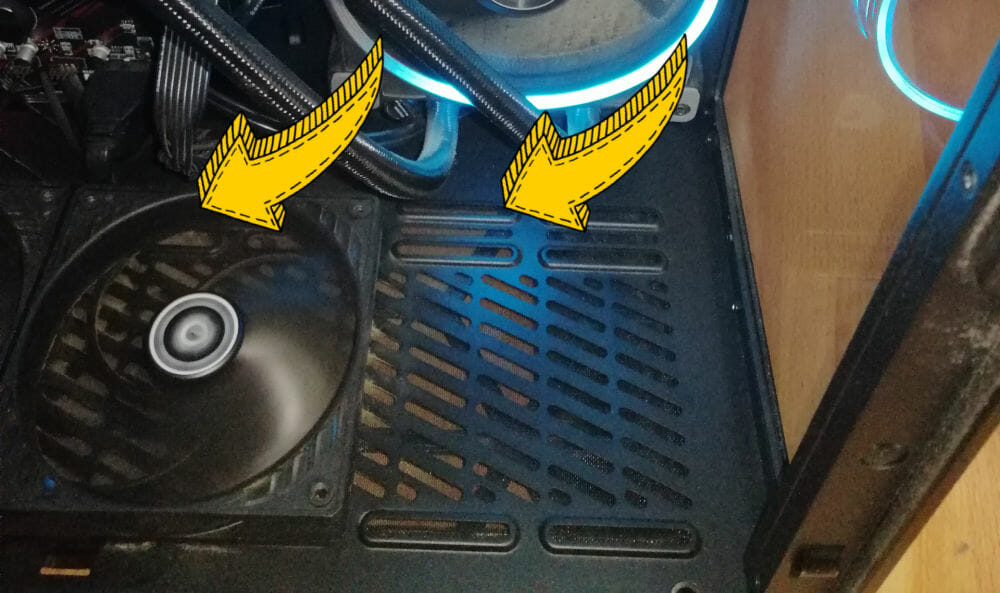
3. Gehäuselüfter in Position bringen und installieren
Positioniert den Lüfter jetzt mit einer Hand so, dass er sowohl in die gewünschte Richtung zeigt (je nachdem, ob es sich um einen Einlass oder Auslass handelt) als auch so, dass die Schraubenlöcher mit den Löchern im Gehäuse übereinstimmen.
Die Lüfter werden dabei von innen an den Gehäuserahmen angesetzt und von Außen verschraubt.
Versucht auch, das Kabel in Richtung eures Mainboards oder Lüfter-Hubs zu bringen. Dadurch ist es nach dem Anschließen nicht über den Lüfter selbst gespannt.
Nehmt mit der anderen Hand euren Schraubendreher und verwendet die mitgelieferten Schrauben des Lüfters, um ihn am Gehäuse zu befestigen. Sobald die erste Schraube drin ist, solltet ihr den Lüfter loslassen können und mit beiden Händen die Ausrichtung der Schraubenlöcher anpassen.
In den meisten Gehäusen habt ihr die Freiheit, Frontlüfter in verschiedenen Höhen zu installieren. Wenn ihr nur einen vorderen Einlasslüfter einbaut ist es wahrscheinlich am besten, ihn unten zu installieren.

Das Einschrauben des Lüfters erfordert möglicherweise etwas Kraft, wenn die Lüfterlöcher nicht mit Gewinde versehen sind und ihr die Gehäuselüfter zum ersten Mal einbaut. Dennoch solltet ihr die Schrauben nur handfest anziehen.
Wichtig!
Damit der Lüfter in die richtige Richtung zeigt, muss die Seite mit den Gitterstreben dahin zeigen, wo die Luft hingezogen werden soll. Im animierten Bild oben montieren wir den Lüfter also mit Logo nach vorne und den Gitterstreben nach hinten, damit er als Ansauglüfter läuft (Luft läuft in das Gehäuse REIN).
Luft strömt immer von der gegenüberliegenden, „offenen“ Seite zur Seite mit den Stäben ein. Denkt an diese Ausrichtung und dreht den Lüfter einfach um, um die Richtung des Luftstroms zu ändern. Viele Modelle haben auch an der Seite kleine Pfeile, die die Richtung des Luftstroms anzeigen.
Folgendes Bild zeigt nochmal, wie ihr einen Hecklüfter NICHT einbauen solltet. Dieser zeigt in die falsche Richtung, da die Plastikstreben ins Gehäuse rein zeigen. Ergo würde er Luft ansaugen und ins Gehäuse pusten, was an der Rückseite weniger sinnvoll ist.

Dieser Kollege auf Reddit hat seinen Lüfter falsch herum eingebaut.
4. Gehäuselüfter anschließen
Wenn der PC-Lüfter an seinem Platz ist, dann könnt ihr als nächstes das Kabel anschließen.
Am besten schließt ihr einen Gehäuselüfter an das Mainboard an, da ihr so die Geschwindigkeit des Lüfters im BIOS steuern könnt. Dies geht aber nur bei 4-poligen Kabeln, da Lüfter mit 3-poligen Kabeln diese Funktion nicht haben.
Idealerweise fädelt ihr das Lüfterkabel hinter dem Mainboard-Tray ein - oder haltet es zumindest von anderen Komponenten fern, damit der Luftstrom nicht behindert wird.
Das Kabel wird nun am Mainboard oder am Hub (oder Splitter) angeschlossen. In der Regel haben Mainboards immer zwei oder drei Anschlüsse dafür, teure Modelle auch mehr.
Euer Ziel sind immer die Anschlüsse mit den Bezeichnungen SYS_FAN (1-3) oder CHA_FAN (1-3). Diese Bezeichnung ist je nach Mainboard anders. Schlagt im Mainboard-Handbuch nach, wenn ihr sie nicht finden könnt. Dort sollte ein Diagramm enthalten sein, das euch das zeigt.
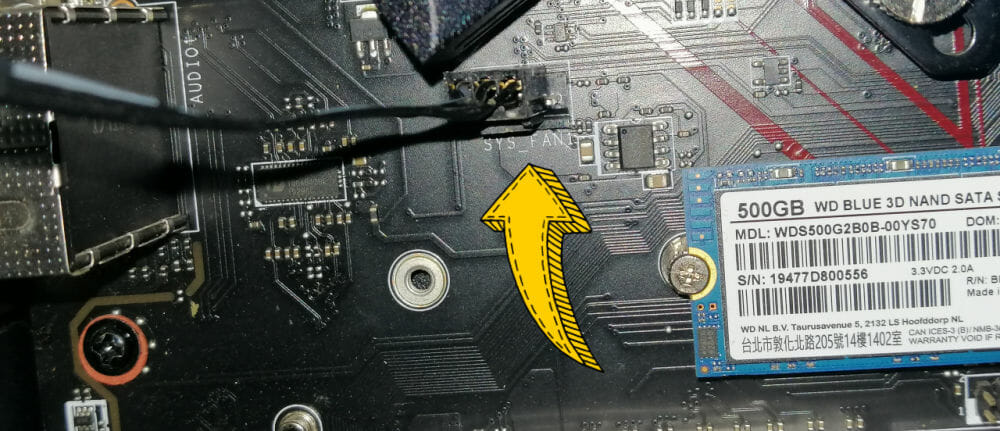
Gehäuselüfterkabel gehören immer an die SYS_FAN1-X oder CHA_FAN1-X Header eures Mainboards
Versucht, eure Lüfter an den nächstgelegenen Lüfteranschluss auf dem Mainboard anzuschließen, um lose Kabel zu vermeiden.
Euer Mainboard hat möglicherweise auch einen PWR_FAN-Header, aber vermeidet diesen wenn ihr könnt. Dieser ist normalerweise zur Überwachung von Netzteillüftern gedacht. Notfalls könnt ihr diesen auch problemlos für einen Gehäuselüfter verwenden (allerdings ohne die Möglichkeit, die Lüfterdrehzahlen zu ändern).
Aber was auch immer ihr tut, verwendet NICHT den CPU_FAN-Header, da dieser nur zum Anschließen eines CPU-Kühlers dient. Gleiches gilt für PUMP_FAN (nur für AiO-Wasserkühler).

Ein 3-Pin-Stecker kann problemlos in einen 4-Pin-Header
Kann ich einen 3-Pin-Lüfter in einen 4-Pin-Header stecken?
Ja, ihr könnt ein 3-Pin-Gehäuselüfterkabel in einen 4-Pin-Header auf dem Mainboard stecken. Stellt nur sicher, dass ihr das Kabel in die richtigen 3 Pins einsteckt (sie sollten sich leicht und ohne zu viel Kraft einschieben lassen).
Es ist auch in Ordnung, wenn ihr ein 4-poliges Gehäuselüfterkabel an einen 3-poligen Mainboard-Header anschließen müsst. In diesen beiden Situationen könnt ihr aber die Lüftergeschwindigkeiten nicht steuern.
5. Gegenprüfen, ob alles stimmt
Und das war es dann auch schon.
Bevor ihr nun das Gehäuse wieder zumacht, prüft ob alles sauber läuft. Dazu schließt ihr den PC einfach wieder an den Strom an, und werft die Mühle an. Dazu braucht es kein Bild oder sonst was. Schließlich wollen wir nur folgendes kontrollieren:
- Drehen sich die Lüfter?
- Pusten sie in die richtige Richtung?
- Rattert irgendwas oder ist nicht richtig fest?
Am einfachsten geht das, wenn ihr einfach die Hand vor einen Lüfter haltet. Oder ihr nehmt ein Taschentuch oder ein Stück Papier und haltet es davor um zu sehen, ob es angesaugt oder weggeblasen wird.
Mainboard hat nicht genügend Lüfteranschlüsse - Was tun?
Wenn ihr nicht genügend Lüfteranschlüsse auf eurem Mainboard habt um alle Gehäuselüfter anzuschließen, dann könnt ihr einfach die verbleibenden Lüfter an das Netzteil anschließen (wird als nächstes erklärt).
Oder ihr könnt euch einen Lüfter-Splitter besorgen, der zwei Lüfter mit einem Lüfteranschluss verbindet.

Vermeidet jedoch die Verwendung eines dreifachen Splitters (3 Lüfter in einen Header) da ihr Gefahr lauft, die Stromstärkegrenze des Lüfter-Headers zu überlasten.
Für die Verwaltung vieler Lüfter braucht ihr einen Lüfter-Hub oder -Controller, der für eine stabile Spannung direkt vom Netzteil gespeist wird.
Gehäuselüfter an Netzteil Anschließen
Wenn ihr Gehäuselüfter direkt an das Netzteil anschließt, könnt ihr die Lüftergeschwindigkeit nicht steuern und der Lüfter läuft immer mit voller Geschwindigkeit.
Manchmal geht es aber nicht anders (zum Beispiel, wenn euer Mainboard nicht genügend Lüfteranschlüsse hat), aber das ist kein wirkliches Problem. Außer ihr wollt die Lüftergeschwindigkeiten wirklich steuern.

Molex-Kabel zum Anschluss von Lüftern direkt ans Netzteil
Um einen Gehäuselüfter an das Netzteil anzuschließen, benötigt euer Netzteil 4-polige Molex-Anschlüsse (nicht alle Netzteile haben diese). Zudem braucht ihr einen 3-Pin-zu-Molex-Adapter (einige Lüfter werden mit diesem geliefert), den ihr an den Lüfter anschließt, um ihn dann an das Molex-Kabel des Netzteils anschließen zu können.
Wie viele Gehäuselüfter sollte ich einbauen?
In der Regel reichen euch ein Front- und ein Hecklüfter als Minimum. Allerdings gibt es noch weitere Konfigurationen und es kann sich lohnen, mehr als zwei Lüfter zu verbauen.
Warum das so ist und welche Möglichkeiten ihr habt, erfahrt ihr in unserem ausgiebigen Artikel zum Thema:
Wir hoffen, wir konnten euch mit dieser Anleitung zeigen, wie ihr einen Gehäuselüfter einbauen könnt.
Falls ihr auf der Suche nach guten Modellen seid, lest doch direkt weiter in unsere Kaufberatung zu den besten PC-Gehäuselüftern rein. Habt ihr Probleme mit der Lautstärke eurer PC-Lüfter könnt ihr hier nachlesen, was ihr dagegen tun könnt.

Ein Artikel von Sebastian. Falls ihr mehr über unsere Autoren erfahren wollt, besucht unsere Über-Uns-Seite.
